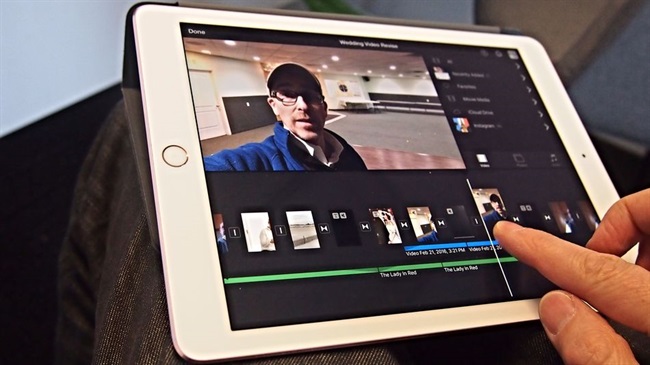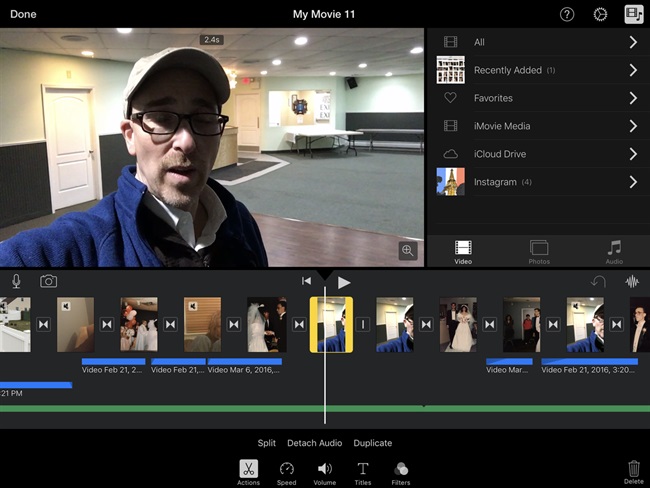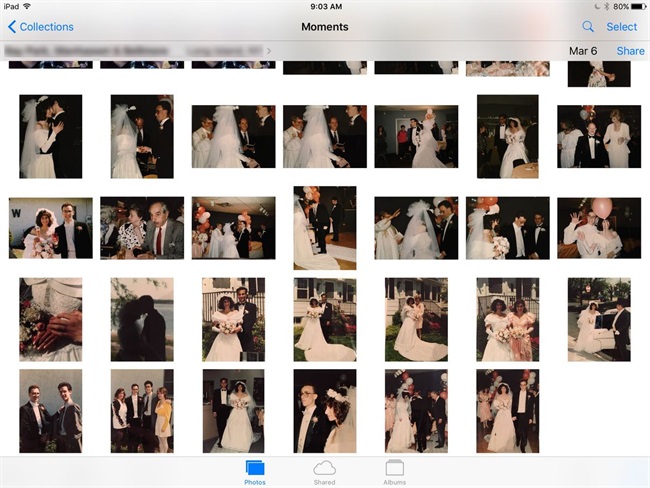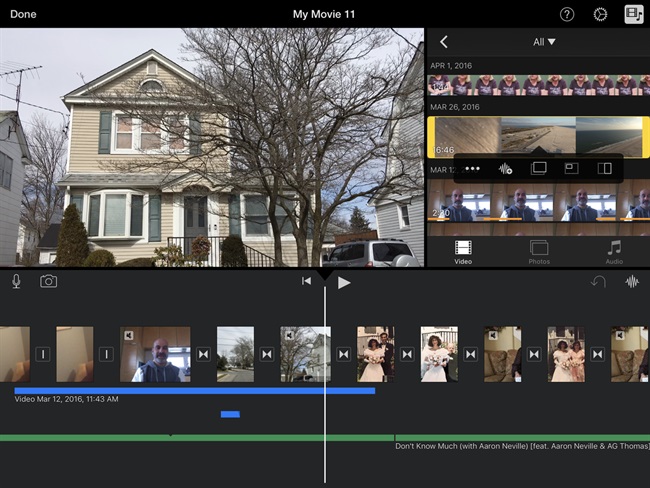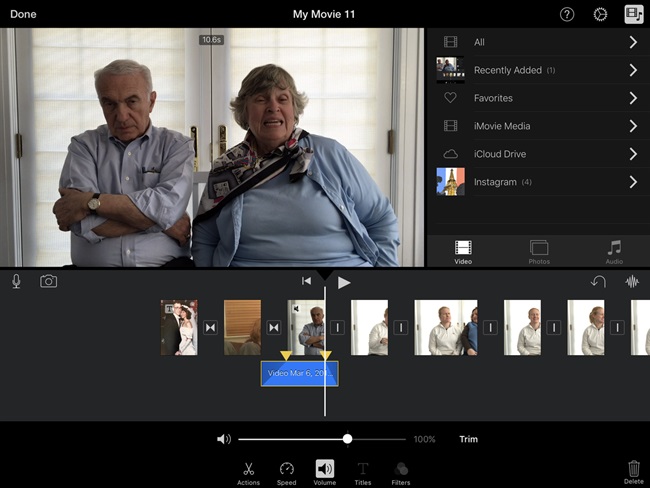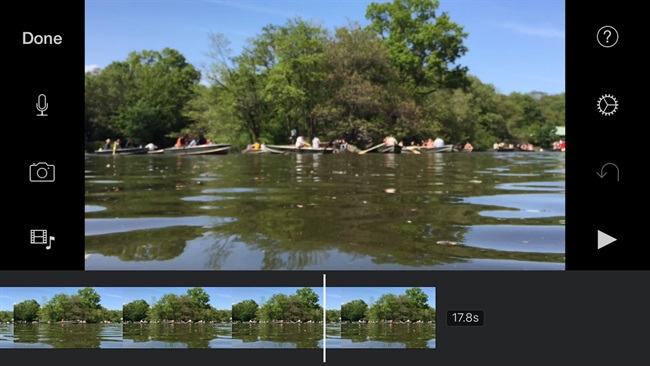در چندین ماه گذشته، ساعتهای بسیاری برای تولید ویدیوی جشن عروسی خودم که چندین و چند سال پیش برگزار شده است ، صرف کردم. و به همین دلیل می خواهم که آن چه که در این فرآیند یاد گرفته ام را نیز برای شما شرح دهم.
شما می توانید به تولید یک ویدیوی عالی با داشتن یک آیفون، iMovie (برای آیپد) و یا یک آیپد پرو بپردازید.
زمانی که من ازدواج کردم، ما توان صرف هزینه برای یک فیلمساز یا فیلمبردار را نداشتیم. به همین دلیل، در نهایت عکس های زیبا و خاطره ای برای ما باقی ماند که می توانستیم بارها آن را در ذهن خود مرور کنیم. برای پروژه ی من، تصمیم گرفتم تا به ایجاد یک ویدیوی عروسی با وجود آن چه که در اختیار دارم ( یعنی عکس های قدیمی عروسی) و همچنین با استفاده از امکانات جدید که برای عکس برداری وجود دارد، بپردازم.
من دهه ها به ویرایش ویدیوها پرداختم اما هیچ وقت کاری در این مقیاس را انجام نداده بودم. قسمت های زیادی در انجام این کار وجود داشت و اگر بخواهم صادق باشم، چیزهای زیادی وجود داشت که در مورد آن ها اطلاعی نداشتم. مثلا چیزهایی که به آن ها نیاز دارم و یا چگونه می توانم به ویرایش آن ها بپردازم.
در طول سال ها، از برنامه ها دسکتاپ متفاوتی استفاده کرده ام، که بیشترین آن ها Adobe Premiere و Premiere Elements در ویندوز هستند. برنامه ی اولی کمی پیچیده است اما به عنوان یکی از قدرتمندترین ابزارها شناخته می شود که البته این موارد جزو جنبه های مثبت آن محسوب می شود. من از این برنامه استفاده کردم که به نظرم کمی مایوس کننده آمد.
Premiere Elements به دلیل اسم خود از قدرت برخوردار است ، اما تقریبا میزان پیچیدگی خود را پنهان می کند. اما همین دلیل برای من کافی بود تا استفاده از آن را کنار بگذارم.
این پروژه باید به صورت مخفیانه انجام می شد. من نمی توانستم در دسکتاپ کامپیوتر خانه، کار ویرایش این ویدیو را انجام دهم، چون قصد داشتم تا همسر خود را غافلگیر کنم. به علاوه، نمیتوانستم در محل کار نیز این کار را انجام دهم چون باید کار می کردم. بنابراین تصمیم گرفتم تا این کار را به وسیله ی موبایل انجام دهم.
ویرایش و فیلمبرداری در حال انجام شدن است
زمانی که اپل به معرفی آیپد پرو 12.9-in در سال 2015 پرداخت، بلافاصله تحت تاثیر قرار گرفتم. آیپد، قدرت دسکتاپ را در یک صفحه نمایش بزرگ لمسی، به صورت فشرده جای داده است. به علاوه، برنامه ی ویرایش ویدیو iMovie نیز در آن اجرا می شد.من استفاده از iMovie را به منظور ویرایش سریع ویدیو کلیپ ها، در همان زمانی که اپل به معرفی iPhone 6s و 6s plus پرداخت، آغاز کردم. این دو گوشی قدرتمند قابلیت تدوین ویدیو تا 4K را دارند.
به زودی در تعدادی رویداد شرکت کردم، تعدادی کلیپ ویدیویی با کیفیت 1080p با آیفون گرفتم و سپس قبل از اینکه آن ها را در شبکه های اجتماعی قرار دهم، به کمک iMovie به ویرایش آن ها در آیفون پرداختم. از سرعت و سادگی iMovie لذت بردم. رندر کردن ویدیوها برای کلیپ های کوتاه در آن بسیار سریع بود.
پس از گذشت چند ماه، به توانایی های خود در استفاده از iMovie اعتماد پیدا کردم. حتی کاملا مطمئن نبودم که iMovie به کمک آیپد پرو می تواند از پس چنین پروژه ای بر بیاید. قسمت های بسیاری برای ویرایش کردن وجود داشت، به علاوه، برای من سوال پیش آمده بود که آیا می توانم بدون ماوس نیز به ویرایش کردن بپردازم، یعنی تنها با استفاده از انگشت و اشاره این کار را انجام دهم؟ اما همچنان چیزی به سبکی آیپد برای استفاده از iMovie برای من وجود نداشت. و همین امر اشتیاق فزاینده ی من را بیشتر می کرد.
ویژگی ها
بنابراین، من به صورت عقلانی و مفهومی به انجام این پروژه ادامه دادم، و میدانستم که باید برخی از ویدیوهای تهیه شده توسط خودم را بر روی یک گوشی آیفون 6s Plus ، فیلمبرداری کنم. در واقع از یک سه پایه استفاده کردم و تلاش کردم تا برای فیلم خود قاب مناسبی، درست همانند یک مستندساز واقعی در نظر بگیرم. البته من یک میکروفن حرفه ای در اختیار نداشتم ، که این مسئله در نهایت روند ویرایش من را تحت تاثیر قرار داد.در ویرایش ویدیویی که تهیه کرده بودم، همچنین کلیپ هایی را از طریق iMessage ، ایمیل و حتی از طریق فیسبوک مسنجر دریافت کردم. کیفیت و نسبت ابعاد تصویر همه ی آن مناسب بود. سپس همه ی فایل ها را در آیپد پرو دانلود کردم.
از آن جایی که در نظر داشتم تا از بسیاری از عکس های عروسی استفاده کنم، باید تصمیم می گرفتم که چگونه آنها را وارد تبلت کنم. به منظور صرفه جویی در زمان، به راحتی از روی این عکس ها با آیفون 6s plus عکس گرفتم. و از آن جایی که بیشتر عکس ها مات بود اما واقعا کمک زیادی به من کرد. تنها چیزی که حساب نکرده بودم این بود که تمام عکس های من وارد قسمت Photo Stream می شد و از طرف دیگر هر زمانی که اپل تی وی را روشن می کردیم و آن در حالت Sleep قرار می گرفت، عکس ها در HDTV نشان داده می شد. همسر من متوجه این مسئله شد، اما همچنان ایده ای نداشت که من در حال انجام دادن چه کاری هستم.
در نهایت من همه ی آن را به وسیله ی AirDrop به آیپد منتقل کردم.
درون iMovie
در نهایت من متقاعد شدم که حتی افراد مبتدی نیز می توانند از iMovie سر در بیاورند.iMovie در سه محدوده ی اصلی سازماندهی شده است: پنجره ی Playback در قسمت بالا سمت چپ. و در سمت راست پنجره ی assest (دارایی های شما مانند فیلم، عکس) قرار دارد که شما می توانید آن را برای ایجاد فضای بیشتر به منظور ویرایش ویدیوهای خود به چندین قسمت تقسیم کنید. و در قسمت پایین در هر دو طرف timeline قرار گرفته است. در آیفون، شما تنها می توانید Playback و timeline و آیکون های مختلفی را داشته باشید که به دارایی های شما ( عکس، ویدیو و صدا) دسترسی دارد. واقعا از فضای زیادی که آیپد پرو 12.9 در اختیار من قرار داده است راضی هستم ( همچنین من از آیپد پرو کوچکتر 9.7 به منظور کار کردن بر روی این پروژه استفاده کردم).
در زیر قسمت پنجره ی دارایی ها، آیکون هایی برای انواع محتوا وجود دارند: ویدیو، عکس و صدا. شما می توانید یکی از آن ها را انتخاب کنید تا محتوایی که در آیپد ذخیره شده است را مشاهده کنید. عکس ها و ویدیوها ذخیره شده اند. همچنین در بخش Recently Added و Favorites هم می توانید آن ها را مشاهده کنید. تصاویر نیز شامل انواع مختلف مانند Panoramas و گروه هایی هستند که شما آن ها را ایجاد کرده اید.
هر چه بیشتر از پیش، به سازماندهی محتوای خود بپردازید، کار شما راحت تر پیش خواهد رفت. من معمولا در بین صدها عکس و ویدیویی که داشتم، بالا و پایین می رفتم تا در نهایت آن چه که مدنظرم بود را پیدا کنم. همچنین برای صدا، به شما کمک می کند که بدانید به دنبال چه چیزی هستید، از آن جایی که در بخش Recently Added چیزی وجود ندارد، بهترین کار این است که به ایجاد یک پلی لیست از موسیقی های مورد علاقه ی خود در آیتونز بپردازید و سپس می توانید همه ی موسیقی های مورد علاقه ی خود که در iMovie آنها را در کنار یکدیگر در یک پروه قرار داده اید را پیدا کنید.
داستان عکس ها
همان طورکه قبلا اشاره کردم، من هیچ ویدیوی اصلی از عروسی خود در اختیار نداشتم، تنها چندین مصاحبه در اختیار داشتم که آن ها را در هفته های نزدیک به انجام پروژه ی خود، ضبط کرده بودم. پس این بدین معنا بود که باید از تعداد بسیار زیادی عکس، در ویدیوی خود استفاده می کردم. همچنین iMovie حداقل از دو ویژگی عالی برای به تصویر کشیدن عکس ها در زندگی واقعی برخوردار است. یکی از آن ها افکت Ken Burns نام دارد.طرفداران مستند حماسه آفرین Civil War به یاد دارند که او چگونه به وسیله ی حرکت دادن دائمی دوربین ، صداگذاری ها و موسیقی که بر روی آن پخش میشد، به تصاویر 130 ساله، زندگی بخشید.
زمانی که عکس ها را به timeline خود وارد می کنید، iMovie به صورت اتوماتیک به اضافه کردن افکت زیرکانه ی Ken Burns می پردازد که معمولا به آرامی بر روی عکس های موردنظر زوم می کند. همچنین، iMovie به شما اجازه می دهد تا این افکت را در کجا آغاز و در کجا به پایان برسانید. من از این افکت، به خصوص برای عکس های خانوادگی استفاده کردم به طوری که حرکت دوربین به در اطراف چهره ی اعضای خانواده متمرکز می شود.
افکت ها مستندسازی بیشتر
قسمت دوم نقشه ی بزرگ من این بود که به ایجاد یک ویدیوی جالب بر اساس عکس ها ، به همراه صدا بپردازم.در حالی که ممکن است نگاه کردن افرادی که دور هم نشسته اند و در مورد عروسی که چندین و چند سال پیش رخ داده اند صحبت می کنند، جالب و هیجان انگیز باشد، اما من متوجه شدم که بهتر است نشان دادن صورت افراد در زمان صحبت کردن را به حداقل برسانم و از داستان های آن به عنوان پشت زمینه ی عکس های خود استفاده کنم.
خوشبختانه، iMovie به شما اجازه می دهد تا صدا را از ویدیو کلیپ های خود جدا کنید. من از این روش در پروژه ی خود استفاده کردم تا بتوانم صدای خارج از تصویر را به تصاویر ثابت اضافه کنم. ( همچنین شما می توانید از جدا کردن تصویر، به منظور حذف کردن صدا از یک ویدیو استفاده کنید).
اوایل استفاده ، من یک کلیپ را انتخاب می کردم و صدا را از کل ویدیو جدا می کردم. اما پس از مدتی یاد گرفتم تنها راهی که متوجه شوم کدام صدا با کدام ویدیو همخوانی دارد این است که صدای جدا شده ی خود را تا جایی که لازم باشد به کوچکترین قسمت ها در ویدیو محدود کنم.
کاری که من انجام میدهم این است که ویدیو کلیپ را در نزدیکی جایی که می خواهم قسمت صدای اضافه شده بر روی آن قرار داده شود را جدا کنم. سپس یک تصویر به کنار ویدیو کلیپ اضافه می کنم و از انگشت خود برای بریدن ویدیو تا جایی که بریدن از آن جا آغاز شده است، استفاده می کنم. با کاری که من انجام دادم، تصویر در اسلایدی بالای فایل صوتی قرار می گیرد. باید مطمئن باشم که تصویر را در اختیار دارم ، که در این صورت می توانم افکت Ken Burns را تا جایی که می خواهم، یعنی تا جایی که صدا جدا شده است، ادامه دهم. در نتیجه، شخص موردنظر در برابر دوربین صحبت می کند و سپس ویدیو به عکس تبدیل می شود و اشخاص موردنظر همچنان به صحبت کردن ادامه می دهند. که به مستند شما شکل کلاسیکی می بخشد.
تا زمانی که من ویدیو را با صدای جدا شده انتخاب نکنم، iMovie صدا و تصویر را با حالت Sync حفظ می کند.
چه چیزی بگوییم؟
در مصاحبه ها، من متوجه شدم که مردم اغلب، موضوع مورد نظر را بدون ایجاد وقفه ای در بین جملات تغییر می دهند. من نیاز داشتم تا افراد به صورت گروهی در مورد یک موضوع مشترک صحبت کنند، بنابراین باید با دقت تمام ویدیوها را کات می کردم.iMovie به من اجازه داد تا به طور وسیعی بر روی کلیپ و از طریق زوم کردن بر روی تمام Timeline کار کنم. اما اگر می خواستم با دقت بیشتری عمل کنم، تا جایی که می توانستم زوم می کردم تا بتوانم نقطه ی دقیقی که برای کات کردن در یک ویدیوی 5 ثانیه ای احتیاج داشتم را پیدا کنم. در طول انجام پروژه، دائما زوم کرده و از حالت زوم خارج میشدم.
همچنین می توانستم به تمیزکاری بخشی از صدا بپردازم، به عنوان مثال در جایی که لحن صحبت کردن بسیار سریع به نظر می رسید، از طریق تنظیم Trim و Fade بر روی صدا، قسمت مورد نظر را دستکاری می کردم. تنها لازم بود تا قسمت مورد نظر فایل صوتی را انتخاب کنم و دکمه ی Fade را فشار دهم.
در کلیپ صوتی اصلی، می توانستم به تنظیم Fade، تا جایی که می خواهم، بپردازم ( از صدای بالا به هیچ صدایی تغییر پیدا می کند). این کار را تا جایی انجام می دهم که به نظر برسد افراد به طور طبیعی صحبت کردن خود را متوقف کردند، اما تا جایی پیش نمی روم که آن چه که آن ها در حال صحبت کردن در مورد آن بودند، از بین برود.
با سرعت زیاد پیش نروید
هر اندازه که iMovie عالی عمل کند، من در حالی که در اواسط انجام پروژه قرار داشتم، یک درس بزرگ یاد گرفتم. من دائما به کات کردن کلیپ ها، جدا کردن صدا و جا به جا کردن همه چیز مشغول بودم ( حتی سعی کردم تا به اضافه کردن موسیقی متن بپردازم) تا اینکه ناگهان متوجه شدم که به نوعی در ایجاد هماهنگ سازی بین صدا و تصویر خراب کاری کردم. موقعیت خیلی بدی بود چون واقعا نمی دانستم که چگونه می توانم همه ی کارهایی که انجام داده بودم را لغو کنم تا دوباره بتوانم از پخش صدای درست برای افرادی که در حال صحبت کردن هستند استفاده کنم.( یکی از ویژگی هایی که می توانست کمک بسیار بزرگی باشد، امکان ذخیره کردن یک پروژه با یک نام متفاوت و سپس کار کردن مجدد بر روی نسخه ی اصلی آن بود. این جا همان جایی است که ویرایش ویدیوها در ویندوز انجام دادن کارها را راحت تر می کند).
بنابراین کار خود را از اول شروع کردم، اما حالا درک بهتری از چگونگی مدیریت این پروژه داشتم. من تصمیم گرفتم تا هیچ کلیپ صوتی را تا زمانی که تقریبا همه ی ویدیو کلیپ ها و تصاویر را در جایگاه درست آن ها قرار دادم، جدا نکنم. این کار مثل مدیریت طرح چیدمان پیچیده ی یک مجله بود. من به آرامی همه ی قطعات را در جای مناسب خود قرار دادم. سپس درست کردن بخش هایی که باید به انجام صداگذاری در آن می پرداختم را آغاز کردم. سپس از افکت Ken Burnsing برای تصاویر استفاده کردم و در نهایت موسیقی متن را اضافه کردم.
مانند یک ملودی
با وجود اینکه iMovie یک مسیر رزرو شده برای موسیقی متن به همراه دارد، اما به عنوان یکی از نقاط ضعف این برنامه محسوب می شود. شما باید موزیک را به صورت پی در پی اضافه کنید، این امکان وجود ندارد که بتوانید یک قطعه از موسیقی را در یک مکان خاص قرار دهید و آن را در همان جا الصاق کنید. در نهایت، من متوجه شدم که چگونه می توانم همه ی قطعات موسیقی خود را انتخاب کنم و قبل از قرار دادن آن ها در موسیقی متن واقعی، ترتیب آن ها را مشخص کنم.در سایر محدوده های در ارتباط با صدا، من صدا را تنظیم کردم، اما بسیار جالب بود که iMovie در زمانی که موزیکی در پیش زمینه وجود ندارد، به صورت اتوماتیک صدای موزیک را پایین می آورد. این روند، کار را برای تنظیم سطح صدا آسان تر خواهد کرد، در غیر این صورت، من باید تنظیمات دستی بسیاری بر روی کلیپ های صوتی انجام می دادم زیرا تمام ویدیوهایی که قصد وارد کردن آن به برنامه را داشتم، در سطوح مختلفی ضبط شده بودند و زمانی که شما صدا را از تصویر جدا می کنید، این سطوح تغییر پیدا خواهد کرد، و می تواند به بلندتر شدن صدا منجر شود.
من برای موسیقی متن خودم، از ترکیبی از قطعه هایی که iMovie به ارائه ی آنها پرداخته بود، و قطعاتی که خودم خریداری کرده بودم، استفاده کردم، که موسیقی های نسبتا خوبی بودند. از آن جایی که این یک پروژه ی عمومی یا تبلیغاتی نبود، من نگران مسائلی مانند حق کپی و حق امتیاز نبودم.
همچنین من از ویژگی تبدیل ساختاری در iMovie بسیار استفاده کردم. داشتن موسیقی در پشت هر چیزی به این معنی بود که من نیازی به تبدیل چندانی نداشتم، اما همچنان به محدوده هایی برخورد کردم که در آن با مشکل روبرو شدم. برخی از موضوعات و طراحی ها می توانست برای ویدیوی من گیج کننده باشد.
همچنین من به چیز بزرگتری نیاز داشتم که بتواند به تقسیم کردن آن چه که من به عنوان بخش های ویدیوی خود در نظر گرفته بودم بپردازد. در نهایت، توانستم به حل این مشکل بپردازم و در صفحه نمایش سیاه، نوشته هایی پدیدار شدند که به معرفی بخش بعدی می پرداختند. برای ایجاد چنین ویدیویی، من با آیفون خود در حالی که دست من صفحه را پوشانده بود شروع به ضبط کردم. بله یک ویدیوی سیاه. حالا تنها نیاز داشتم تا صدا را حذف کنم و به اضافه کردن نوشته های موردنظر بپردازم.
من ابزار پوشش دهنده ی عنوان iMovie را بسیار دوست دارم، که کمی از این ویژگی در بالای تصاویر استفاده کردم، اما بیشتر برای جدا کردن بخش ها آن را به کار بردم. من یک نوع مدل عنوان بندی را انتخاب کردم و از آن برای همه ی بخش های دیگر استفاده کردم. همچنین از مزیت کیبورد هوشمند قابل اتصال به آیپد پرو نیز برخوردار بودم. که به این معنا بود که من ویژگی های استفاده از کیبورد را از دست نمی دادم.
تدوین نهایی
در نهایت، هفته ها برای ویرایش و تولید یک ویدیوی 20 دقیقه ای در iMovie و به وسیله ی آیپد پرو وقت گذاشتم و بیشتر آن را زمانی که در حال رفت و آمد با قطار بودم، انجام دادم. من چیزهای زیادی در طول انجام این پروژه یاد گرفتم، حتی با وجود اینکه از تمام ویژگی های پیشرفته در iMovie استفاده نکردم (به عنوان مثال از ویژگی هایی مانند جدا کردن صفحه نمایش و یا قرار دادن Picture-in-picture در ویدیو استفاده نکردم.)iMovieمی تواند تغییراتی را در خود ایجاد کند. مانند چیزی مشابه مدیریت پروژه یا سیستم فایل ها، و یا روشی بهتر برای مدیریت فیلم ها و عکس ها و یک سیستم هوشمندانه تر برای فایل های صوتی. اما در مجموع، من تحت تاثیر این برنامه قرار گرفته ام. اگر شما یک آیپد جدید و یا حتی یک آیپدپرو و iMovie را در اختیار دارید ( که رایگان نیز هست)، چرا تمام پروژه های ویدیویی خود را با آیپد انجام نمی دهید؟
و در نهایت من از فیلم خود بسیار راضی هستم. البته من اسپیلبرگ نیستم و مشخصا Ken Burns توانسته است کسانی که این ویدیو را تماشا می کنند را تحت تاثیر قرار دهد. این ویدیوی ساخته شده که متعلق به یک عروسی برای حدود یک چهارم قرن پیش است ( یعنی عروسی خودم که خیلی قدیمی است!) در اختیار تعداد اندکی از مخاطبان در فیسبوک قرار گرفته شده است. حتی این فیلم همسر من را به گریه انداخت! و همین برای من به اندازه دریافت جایزه ی Academy Award است.
 هک کردن راحت بازی های اندروید با برنامه GameCih
هک کردن راحت بازی های اندروید با برنامه GameCih آموزش ساخت پهباد کوچک در خانه!!
آموزش ساخت پهباد کوچک در خانه!! Apple سری جدید Mac خود را در ۲۷ اکتبر معرفی خواهد کرد
Apple سری جدید Mac خود را در ۲۷ اکتبر معرفی خواهد کرد 10 شغل تکنولوژی مربوط به آینده که باور نخواهید کرد که واقعا وجود دارند
10 شغل تکنولوژی مربوط به آینده که باور نخواهید کرد که واقعا وجود دارند 950 میلیون دستگاه اندرویدی در خطر هک شدن از طریق پیام رسانی
950 میلیون دستگاه اندرویدی در خطر هک شدن از طریق پیام رسانی دانشمندان تراشه ای اختراع کرده اند که می تواند پرواز سوسک ها را در کنترل بگیرد
دانشمندان تراشه ای اختراع کرده اند که می تواند پرواز سوسک ها را در کنترل بگیرد اوج خلاقیت در چهارمین نمایشگاه پرینترهای سه بعدی
اوج خلاقیت در چهارمین نمایشگاه پرینترهای سه بعدی سوپر ربات چینی به راحتی با مردم ارتباط برقرار می کند
سوپر ربات چینی به راحتی با مردم ارتباط برقرار می کند گوگل در پی کشف هیولای افسانه ای
گوگل در پی کشف هیولای افسانه ای اشک شوق: چاپگر 3D به مادر نابینا امکان داد تا پسر خود را ‘ببیند’
اشک شوق: چاپگر 3D به مادر نابینا امکان داد تا پسر خود را ‘ببیند’